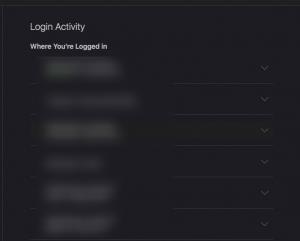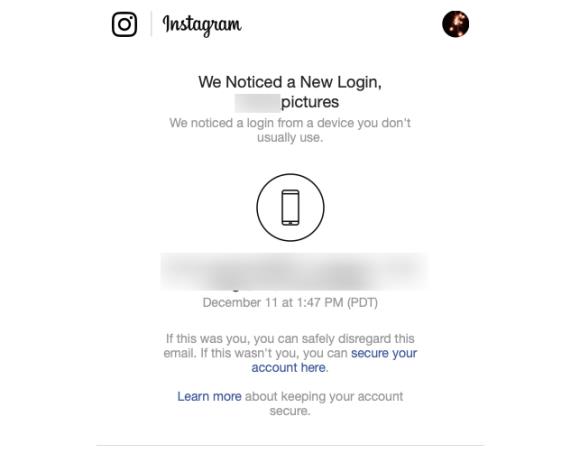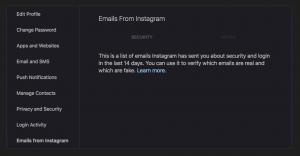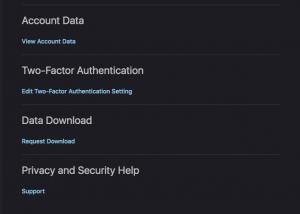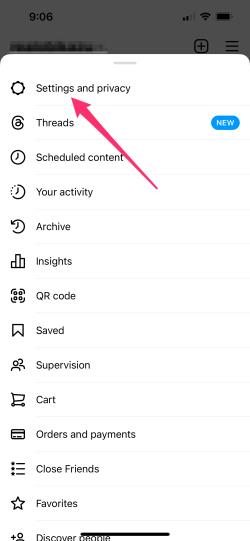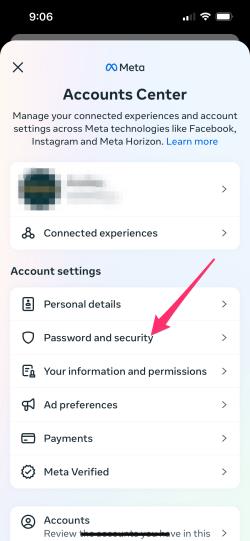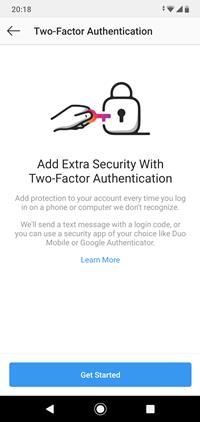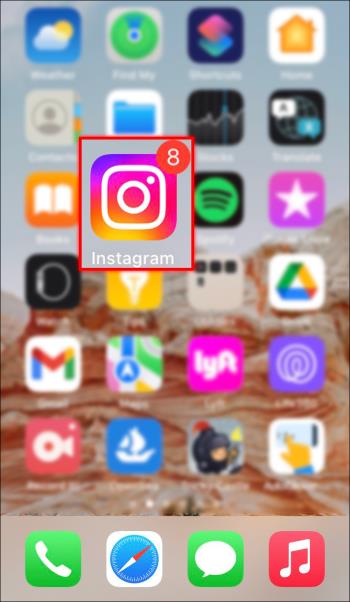Instagram е може би най-модерната социална медийна платформа в момента. Facebook се чувства остарял и повечето млади хора са преминали към IG. Има обаче въпросът за сигурността на акаунта в Instagram.

Facebook има доста строга сигурност, но какво да кажем за Instagram? Instagram уведомява ли ви, когато някой друг влезе в акаунта ви? Отговорът на този въпрос е: зависи. В някои случаи Instagram ще ви уведоми по имейл за „подозрителна дейност“ във вашия акаунт.
Instagram има няколко метода за сигурност, които да ви помогнат да защитите акаунта си. Прочетете за повече подробности относно сигурността на акаунта в Instagram.
Кога Instagram ви уведомява по имейл
Много потребители по-рано съобщиха, че Instagram ги е уведомявал за необичайни опити за влизане, когато някой друг влезе в техния акаунт. Instagram може да вземе това, ако някой използва различно устройство от различно местоположение, за разлика от обичайните ви влизания.
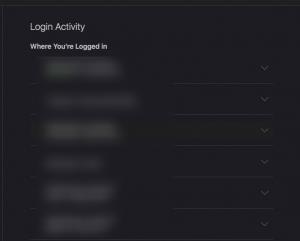
Когато използвате един смартфон, таблет или компютър за достъп до Instagram и го правите от същата Wi-Fi мрежа, Instagram ще запомни тези данни и ще ги присвои като ваше стандартно влизане. Ако някой се опита да влезе в акаунта ви от някъде другаде, това ще наруши модела и ще получите известие.
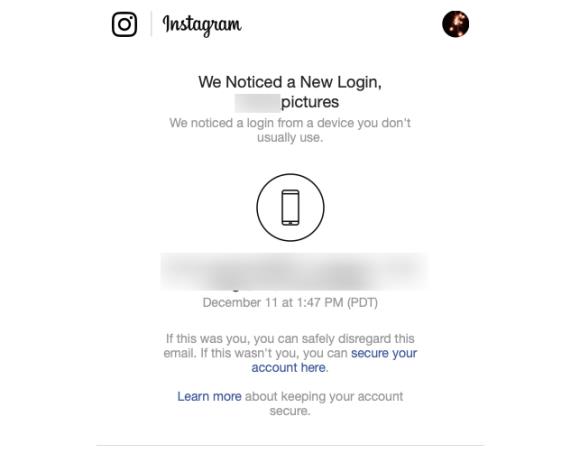
Тази система обаче не е безупречна. Можете да смените телефона си или да използвате компютъра на приятелите си, за да влезете. Когато Instagram ви уведоми за такова събитие, можете да пренебрегнете имейла. Ако известието има произволно място за влизане и устройство, тогава трябва да предприемете действие.
Най-доброто действие, което можете да предприемете, е незабавно да промените паролата си за Instagram. Това ще попречи на виновника да злоупотреби с вашия акаунт отново. Ако Instagram продължава да ви информира за подозрителни влизания, това може да е грешка.
Опитайте да използвате клетъчните данни на телефона си вместо Wi-Fi за достъп до Instagram, за да разрешите този често срещан проблем.
Проверка на имейлите на Instagram
За щастие, Instagram предлага всички свои комуникации точно в платформата Instagram. Това означава, че дори да се притеснявате, че даден имейл е изтрит, можете да отидете в настройките си за сигурност в Instagram, за да видите дали са ви изпратени съобщения за влизане.
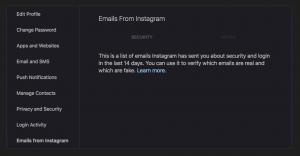
Ако приемем, че са възникнали подозрителни влизания, ще ги намерите тук. Ако сте загрижени за сигурността на акаунта си, не забравяйте периодично да проверявате влизанията си и комуникацията си от Instagram.
Instagram двуфакторно удостоверяване
Вероятно вече знаете малко за двуфакторното удостоверяване (2FA). Можете да го използвате, за да предотвратите достъп на други потребители до вашите онлайн акаунти и данни. Много програми и услуги използват 2FA и е наличен и за Instagram.
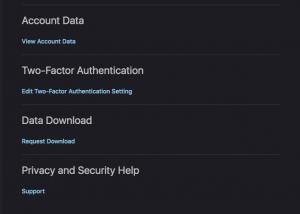
Можете да използвате родния 2FA на Instagram, който работи чрез SMS. Това е добър вариант и ви препоръчваме да започнете да го използвате. Има някои други удостоверители на трети страни, като Google Authenticator, които също са надеждни.
Имейлите могат да бъдат компрометирани по-лесно от SMS и уникалните кодове, генерирани от приложения за удостоверяване. Нека започнем с двуфакторното удостоверяване на Instagram.
Как да активирате 2FA на Instagram
Можете да активирате SMS удостоверител или удостоверител на трета страна в Instagram от същото меню. Ако ще използвате приложение за удостоверяване, най-добре изберете Google Authenticator . Ако имате iPhone, ще трябва да изтеглите Google Authenticator iOS .
След като инсталирате приложението Google Authenticator, следвайте стъпките, за да го активирате в Instagram (или следвайте инструкциите за потвърждение чрез SMS):
- Отворете Instagram на вашето устройство.
- Докоснете иконата на профила и изберете менюто за хамбургери .
- Изберете иконата на зъбно колело .
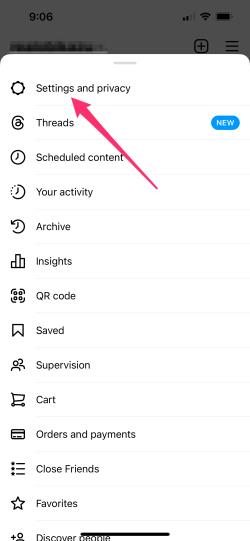
- Докоснете Център за акаунти .

- Изберете Парола и сигурност .
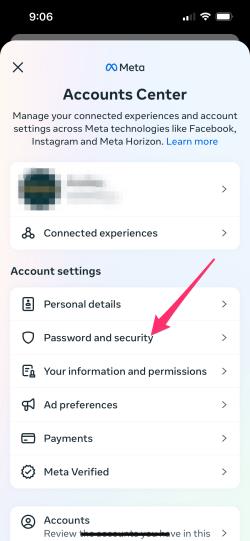
- След това докоснете Двуфакторно удостоверяване .
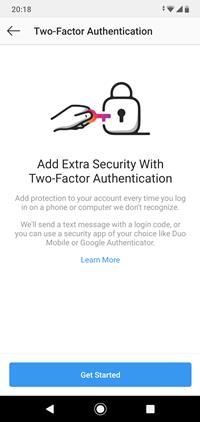
- Докоснете бутона Първи стъпки .
- Преместете плъзгача до опцията за текстово съобщение или до опцията за приложение за удостоверяване, в зависимост от вашите предпочитания. Смятаме, че SMS опцията е по-лесна за работа, но и двете са еднакво ефективни и безопасни.
- Ако сте избрали приложението за удостоверяване, докоснете Настройка ръчно в следващия прозорец.
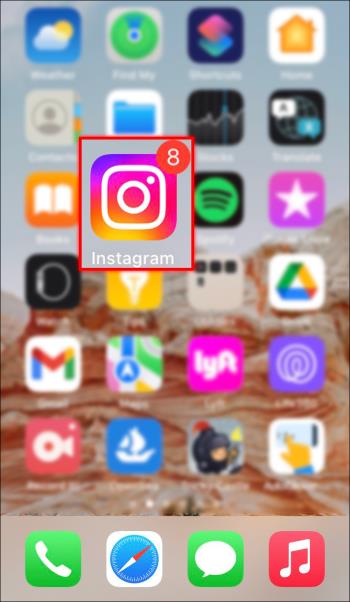
- След това изберете Копиране на ключ и го поставете в приложението Google Authenticator.
- И накрая, трябва да копирате кода от Google Authenticator и да го поставите в приложението Instagram.
Това е. Този метод може да е малко по-сложен, но все пак работи чудесно, ако не харесвате SMS и предпочитате онлайн приложения. Добрата новина е, че няма да се налага да повтаряте този процес на другите си устройства.
Можете да копирате кода на Instagram, генериран на първото ви устройство, в приложението Google Authenticator на това устройство. Това звучи малко досадно, но осигурява отлична защита от хакери и други злонамерени страни.
често задавани въпроси
Значи Instagram не винаги ме предупреждава, че някой е влязъл?
Не, освен ако не сте настроили двуфакторно удостоверяване, възможно е изобщо да не получите никакво известие. Влизането трябва да се счита за „подозрително“, преди да получите каквито и да било съобщения.
Как да разбера дали някой използва акаунта ми?
Има много начини да разберете дали някой има достъп до вашия акаунт в Instagram . В крайна сметка ще забележите нови приятели или може би сте били блокирани, или получавате съобщения и заявки от хора, които никога преди не сте срещали.
Друго нещо, за което трябва да внимавате, са разписките за четене. Когато отворите съобщение в Instagram, ако изглежда, че вече е прочетено, може да имате проблем с достъпа до акаунта.
Ами ако някой промени моя имейл за връзка?
Ако това се е случило с вас, най-добрият сценарий ще дойде от поддръжката на Instagram . Ако приемем, че не можете да влезете, защото някой напълно е отвлякъл акаунта ви, свържете се с екипа за поддръжка, който може да ви преведе през стъпките за проверка, за да си върнете акаунта.
В крайна сметка може да искате да докладвате собствения си акаунт като измамнически, за да го затворите, ако екипът за поддръжка не може да помогне.
Бъдете в безопасност в Instagram
Платформите за социални медии са предразположени към опити за хакване, тъй като съхраняват толкова ценна лична информация. Най-добрият начин да защитите акаунта си е да настроите двуфакторен процес на удостоверяване за вашия акаунт.
Instagram може да ви уведомява за подозрителни опити за влизане по имейл, но не е много надежден. Най-добре е да използвате доверен автентификатор на трета страна или собствената SMS проверка на платформата.
Instagram уведоми ли ви за подозрителна дейност? Променете паролата си веднага! Уведомете ни, ако имате нещо друго в ума си по тази тема.